Windows 11/10'da Birim veya Sürücü Bölümü nasıl silinir
Verileri düzenli bir şekilde depolamak için işletim sistemleri artık size HDD veya SSD tabanlı depolamanızdan ayrı bölümler oluşturma özelliği sunuyor. Microsoft bu küçük ama güçlü özelliği her zaman desteklemektedir.
Ancak çoğu zaman, belirli bir bölümü çok yakında doldurabilirsiniz. Bu, bu bölüm için alan eksikliğine neden olur ve bu nedenle, büyük bir dosya yığını daha küçük bir bölümde dizine ekleneceğinden, bilgisayarınızı kullanma sürecinin tamamını yavaşlatır. Bunun için, ya depolama alanı yetersiz olan bölümünüze depolamalarını tahsis etmek için diğer bölümleri silmeniz ya da tüm gereksiz verilerin silinmesi ve taşan bölümle yeniden başlayabilmeniz için bölümü yeniden oluşturmanız gerekir.
Bu nedenle, bugün Disk Yönetimi(Disk Management) , Komut İstemi(Command Prompt) veya Windows PowerShell kullanarak Windows 11/10 bilgisayarınızdan herhangi bir depolama bölümünün nasıl silineceğini tartışacağız .
Windows 11/10 /10'da Birimi veya Sürücü Bölümünü Silme(Drive Partition)
Windows 11/10 bir birimi veya sürücü bölümünü silmek için şu yöntemleri izleyin:
- Disk Yönetimini Kullanma
- Komut İstemini Kullanma
- Windows PowerShell'i Kullanma
Bu yollar hakkında daha fazla bilgi edinmek için okumaya devam edin.
1] Disk Yönetimini Kullanma
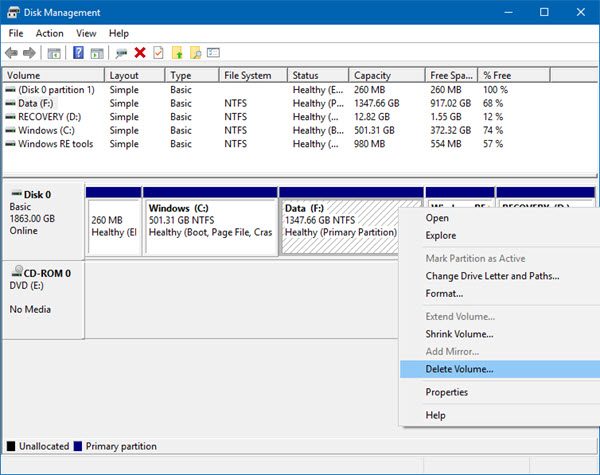
Bu basit. WinX Menüsünden (WinX Menu)Disk Yönetimi'ni açın(open Disk Management) , silmek istediğiniz Sürücüyü(Drive) seçin , üzerine sağ tıklayın ve ardından Birimi Sil(Delete Volume) üzerine tıklayın .
2] Komut İstemini Kullanma
WINKEY + X düğmesi kombinasyonuna basarak başlayın veya Başlat(Start) düğmesine sağ tıklayın ve Komut İstemi'ne (Yönetici) (Command Prompt (Admin) ) tıklayın veya Cortana arama kutusunda (Cortana)cmd'yi (cmd ) arayın , Komut İstemi(Command Prompt) simgesine sağ tıklayın ve Yönetici Olarak Çalıştır'a tıklayın.(Run as Administrator.)
Şimdi, aşağıdaki komutu yazın,
diskpart
Bu, Diskpart Utility'yi(Diskpart Utility) başlatacaktır . Tıpkı Komut İstemi(Command Prompt) gibi komut satırı tabanlı bir yardımcı programdır, ancak onu çağırdığınızda bir UAC İstemi alır. (UAC Prompt)UAC İstemi için Evet'e(Yes) tıklamanız gerekir .
Ardından, yazın,
list volume
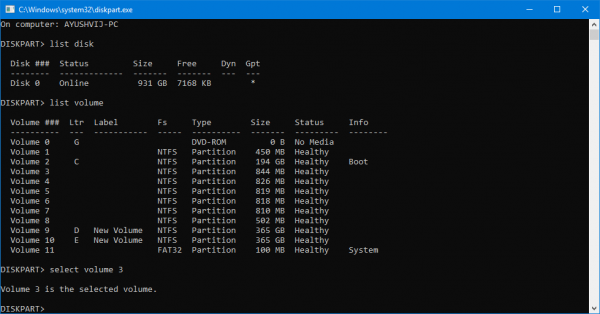
Şimdi bilgisayarınızda yapılan bölümlerin bir listesini alacaksınız.
Benzersiz Kimlik(Unique Identification) numarası ile silmek istediğiniz bölümü Cilt X (Volume X ) olarak seçin ; burada X, Benzersiz Kimlik Numarasını(Unique Identification Number) gösterir .
Şimdi, istediğiniz birimi seçmek için aşağıdaki komutu yazın,
select volume number
Şimdi, az önce seçtiğiniz birimi silmek için aşağıdaki komutu yazın,
delete volume
Şimdi, bu, az önce seçtiğiniz birimi silecek ve onu ayrılmamış alana dönüştürecektir.
3] Windows PowerShell'i Kullanma
WINKEY + X kombinasyonuna basarak başlayın veya Başlat(Start) düğmesine sağ tıklayın ve Windows PowerShell'e (Yönetici) (Windows PowerShell (Admin) ) tıklayın veya Cortana arama kutusunda (Cortana)Windows PowerShell'i (Windows PowerShell ) arayın , Komut İstemi(Command Prompt) simgesine sağ tıklayın ve tıklayın. Yönetici Olarak Çalıştır'da(Run as Administrator.) .
Şimdi, bilgisayarınızdaki tüm bölümlerin bir listesini almak için aşağıdaki komutu yazın,
Get-Volume
Şimdi, silmek istediğiniz sürücü harfini seçin.
Ardından, söz konusu bölümü silmek için aşağıdaki komutu girin,
Remove-Partition -DriveLetter
Silmek istediğiniz bölümün harfiyle değiştirin.

Daha sonra sizden onay isteyecektir. Evet demek için Y'ye , Tümüne Evet demek için (Y)A'ya(A) basın.
Az önce seçtiğiniz bölümü silecek ve ayrılmamış alan olarak taşıyacaktır.
Windows 11/10 /10'da bir Birimi veya Sürücü Bölümünü(Drive Partition) bu şekilde silersiniz . Disk Yönetimi(Disk Management) ile olağan yöntemin kullanıcının gereksinimlerini karşılayamaması durumunda, kullanıcının yalnızca son iki yöntemi izlemesini öneririz .
Tüm sabit sürücü birimlerini nasıl silerim?
Tüm sabit sürücü birimlerini silmek veya bir sabit diski biçimlendirmek için Windows 11/10Disk Yönetimi(Disk Management) panelini kullanabilirsiniz . Bağlam menüsünde bulunan Biçim(Format) seçeneğini kullanmanız gerekir . Önlemler için tüm önemli verileri başka bir sürücüye yedeklemelisiniz.
Sabit sürücüdeki bir bölümü nasıl kaldırırsınız?
Sabit sürücüdeki bir bölümü kaldırmak için Disk Yönetimi(Disk Management) , Komut İstemi(Command Prompt) ve Windows PowerShell'i(Windows PowerShell) kullanabilirsiniz . Disk Yönetimi(Disk Management) panelini kullanıyorsanız, sabit sürücüyü seçtikten sonra içerik menüsündeki Format seçeneğini kullanmanız gerekir. (Format)İster HDD ister SSD olsun , yöntem aynıdır.
(Read next)Disk Yönetimi Aracını kullanarak Yeni, Yeniden Boyutlandır, Genişletilmiş Bölüm (create New, Resize, Extend Partition using Disk Management Tool)nasıl oluşturulur ?
Related posts
Windows 10 için En İyi Sert Drive encryption Yazılımı
Bir Disk kullandığı Windows 10 içinde GPT or MBR Partition olmadığını kontrol etme
Stop Hard Drive Windows 11/10'da uyuyacak şekilde
Extend Volume option Windows 11/10'te gri veya engellidir
Increase Hard Drive speed & Improve performance Windows 10'de
Fix DCFWinService High Disk Usage Windows 11/10'de
Windows 10'de Group Policy kullanarak bir Network Drive'ü nasıl eşleştirilir?
Windows 10 bir Volume or Drive Partition Sil Nasıl
Windows 11'de Sabit Disk Sürücüsü Nasıl Bölümlenir
Fix USB drive or SD card Windows 10'de USB drive or SD card'da Talep Edilmemiş Space error
Recovery Drive Windows 11/10'de doludur; Nasıl boşaltılır?
Storage Sense Windows 10'te Nasıl Devre Dışı Bırakılır
Disk Management Windows 10'de Nasıl Açılır
Shadow Copies içinde Windows 10 Sesi nasıl silinir
Disk Cleanup Windows 10 düzgün çalışmıyor
Hard Disk Health Windows 10'da Windows 10'ü kullanarak nasıl kontrol edilir?
Junk Files Windows 10'da: Güvenle ne silebilirsiniz?
Windows 10 bir sanal Hard Disk nasıl oluşturulur
Fix Chrome yüksek CPU, Memory or Disk usage içinde Windows 10
Disk Write Error Steam Windows 11/10'da nasıl düzeltilir
